Cette procédure permet d'insérer des connexions dans un raccord paramétrique. La forme de la connexion est déterminée par la forme du modificateur sélectionné. Une fois la connexion mise en place, vous définissez son type.
Le générateur de contenu requiert 3 connexions minimum pour créer un raccord en té utilisable. Pour garantir la conformité des connexions lorsque vous intégrez le raccord dans le dessin, il est impératif de respecter l'ordre dans lequel vous insérez les connexions. En mode Plan, ajoutez les connexions dans le sens gauche-droite, puis bas-haut. L'exemple suivant présente des connexions placées sur un raccord en té.
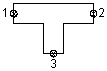
Placement des connexions sur un raccord en té
- Pour ajouter une connexion, dans le navigateur de composants, cliquez avec le bouton droit de la souris sur Connexions, puis choisissez Ajouter une connexion.
Le logiciel vous invite à sélectionner l'emplacement de la connexion. Si vous déplacez le curseur dans la zone de modélisation, ce dernier s'accroche aux quatre emplacements possibles que sont les deux extrémités de la conduite principale et les deux extrémités de la branche.
- Pour désigner le premier point de connexion, sélectionnez l'emplacement de la connexion à l'extrême gauche de la conduite principale.
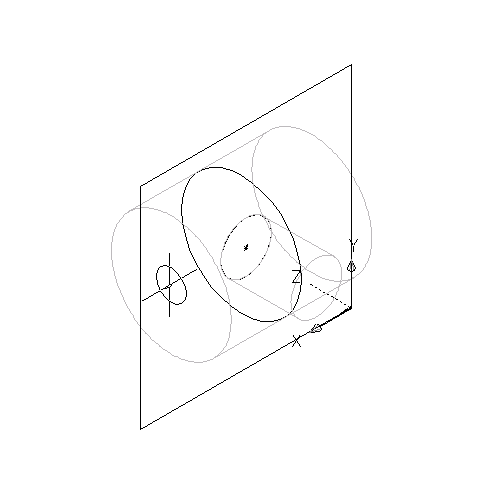 Avertissement : La position de la première connexion insérée dans le modèle spécifie l'orientation de l'axe du composant à l'insertion. Si, par exemple, vous placez la première connexion sur un composant avec un vecteur perpendiculaire, la direction du vecteur définit l'orientation positive par rapport à l'axe X lorsqu'il est inséré dans un dessin.
Avertissement : La position de la première connexion insérée dans le modèle spécifie l'orientation de l'axe du composant à l'insertion. Si, par exemple, vous placez la première connexion sur un composant avec un vecteur perpendiculaire, la direction du vecteur définit l'orientation positive par rapport à l'axe X lorsqu'il est inséré dans un dessin. - Appuyez sur la touche Entrée pour accepter la valeur par défaut de la numérotation de la première connexion. Conseil : Les numéros attribués par défaut aux connexions vont en croissant dans l'ordre où les connexions ont été introduites dans le modèle. Ainsi, la première connexion prend le numéro 1, la deuxième le numéro 2, etc. Vous pouvez modéliser les connexions suivant l'ordre de votre choix. Cependant, certains composants nécessitent des connexions spécifiques suivant un ordre précis. L'ordre décrit dans l'exemple illustré vaut pour tous les tés et autres raccords.
- Sélectionnez un emplacement à gauche du modèle pour placer la cote correspondant au profil de la conduite principale.
Une cote de diamètre (D1) est ajoutée au modèle pour le profil circulaire de la conduite principale. La cote D1 est également insérée dans le dossier Paramètres de taille du navigateur de composants tandis qu'une connexion est introduite sous Connexions.
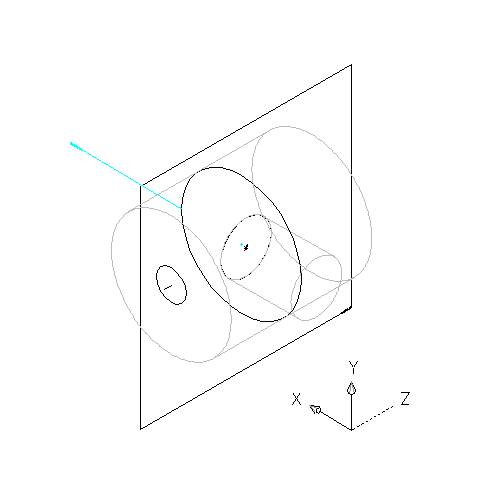
- Pour désigner le deuxième point de connexion, cliquez avec le bouton droit de la souris sur Connexions dans le navigateur de composants, puis sélectionnez l'emplacement de la connexion à l'extrême droite de la conduite principale.
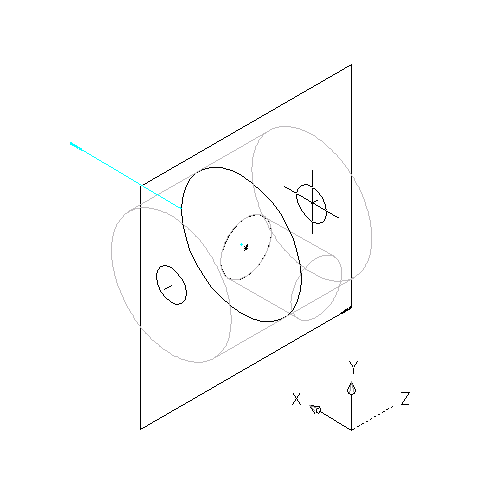
- Appuyez sur la touche Entrée pour accepter le numéro attribué par défaut à la deuxième connexion.
Ce n'est pas nécessaire de sélectionner l'emplacement de la cote, car le même profil est utilisé pour les deux extrémités de la conduite principale. Cependant, le logiciel ajoute une cote de diamètre (D2) définie avec la valeur D1 sous Paramètres de modèles dans le navigateur de composants. Sont également ajoutés une cote de diamètre (D2) est également ajoutée sous Paramètres de taille et une seconde connexion sous Connexions.
- Pour définir le troisième point de connexion, cliquez avec le bouton droit de la souris sur Connexions dans le navigateur de composants, puis choisissez Ajouter une connexion et sélectionnez l'emplacement de la connexion à l'extrémité de l'embranchement.
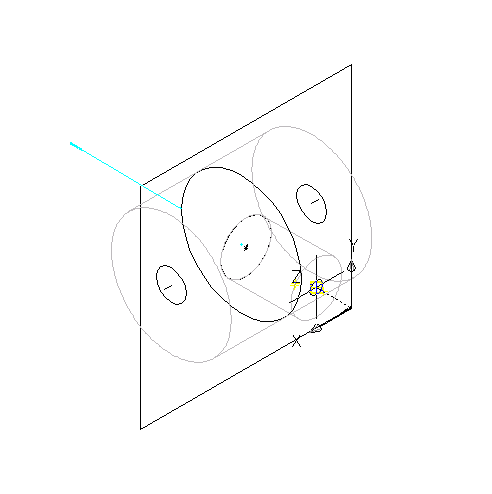
- Appuyez sur la touche Entrée pour accepter le numéro attribué par défaut à la troisième connexion.
- Choisissez un emplacement à gauche du modèle pour placer la cote correspondant au profil circulaire de l'embranchement dans le modèle. Conseil : Désactivez l'accrochage aux objets si vous ne parvenez pas à sélectionner un emplacement hors du modèle.
Une cote de diamètre (D3) est insérée dans le modèle et dans le dossier Paramètres de taille du navigateur de composants tandis qu'une troisième connexion apparaît sous Connexions.
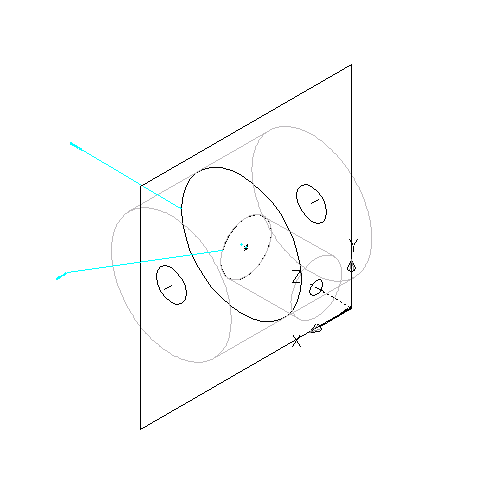
- Pour définir le type du raccordement de chacune des connexions, dans le navigateur de composants, cliquez avec le bouton droit de la souris sur la connexion dans Connexions, puis choisissez Modifier.
La boîte de dialogue Propriétés des connexions affiche les détails et valeurs de la connexion, notamment le domaine, le type et la forme.
Remarque : Le domaine et la forme sont des paramètres en lecture seule. - Pour le type, cliquez sur le type spécifié pour chaque connexion, puis cliquez sur

- Dans la boîte de dialogue Sélection des types de connexion, sélectionnez les types de connexion adéquats.
Les types de connexion dépendent du domaine de raccord paramétrique qui leur est associé. Par exemple, le type de connexion du domaine Tuyauterie est "Connexion identique". Lorsque le type "Connexion identique" est configuré pour un objet de tuyau raccordé à un moyeu, le type de connexion de tuyau n'hérite pas du type de la connexion 1 du moyeu, ce qui se produit pour les autres types de connexion. Il va en revanche hériter du type de connexion 2 sur le moyeu raccordé.
Conseil : Vous pouvez sélectionner les types de connexion quel que soit leur genre (mâle ou femelle). Par défaut, le type des connexions affectées est indéfini. Ce type permet de créer la connexion appropriée pour tous les types de connexion à l'insertion dans un dessin.